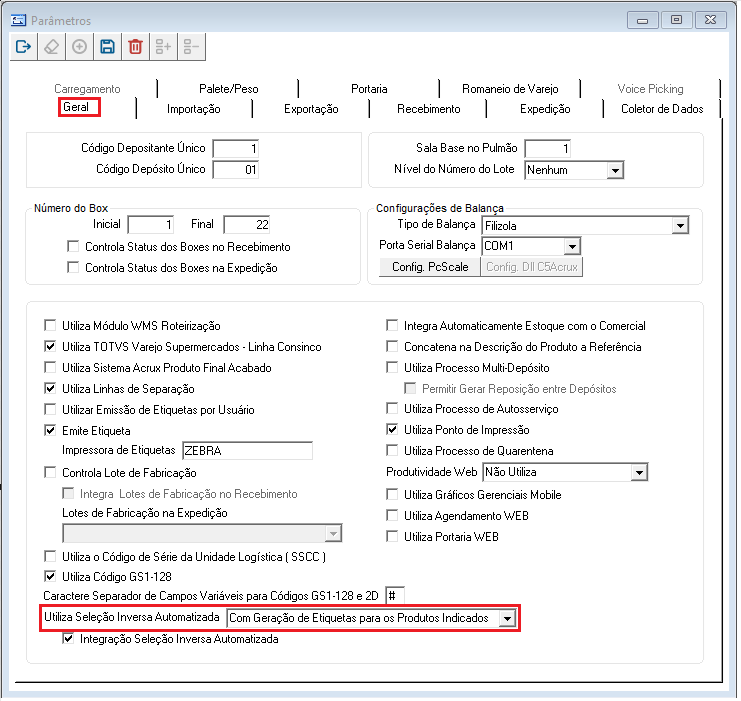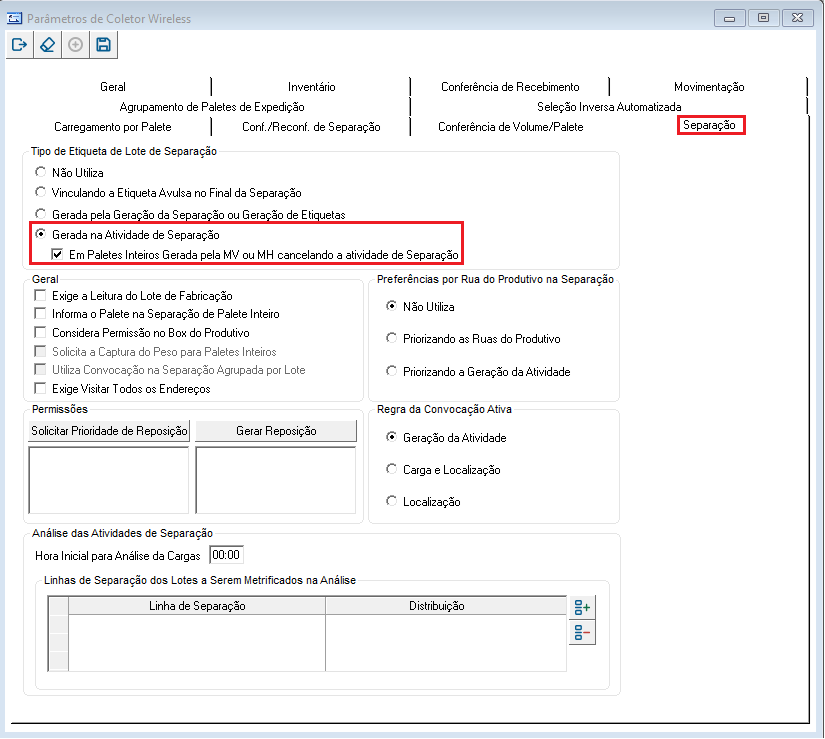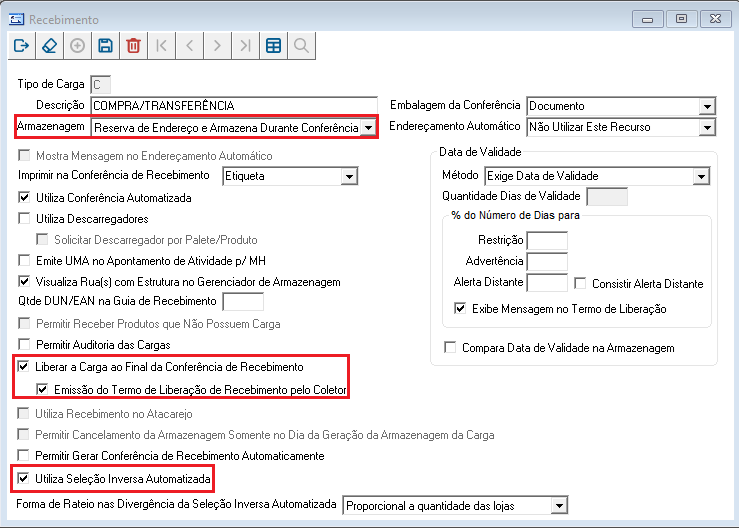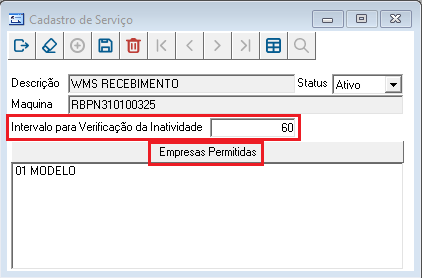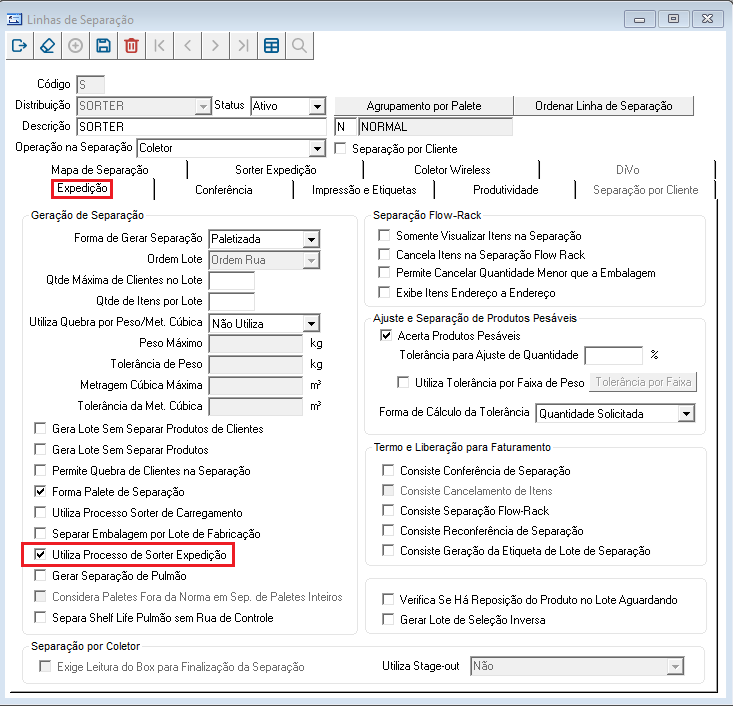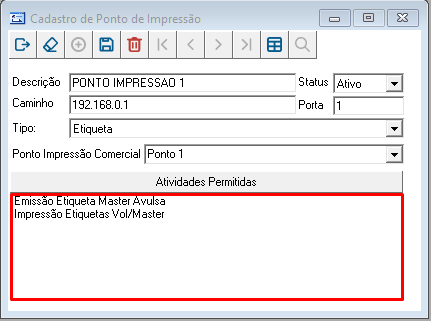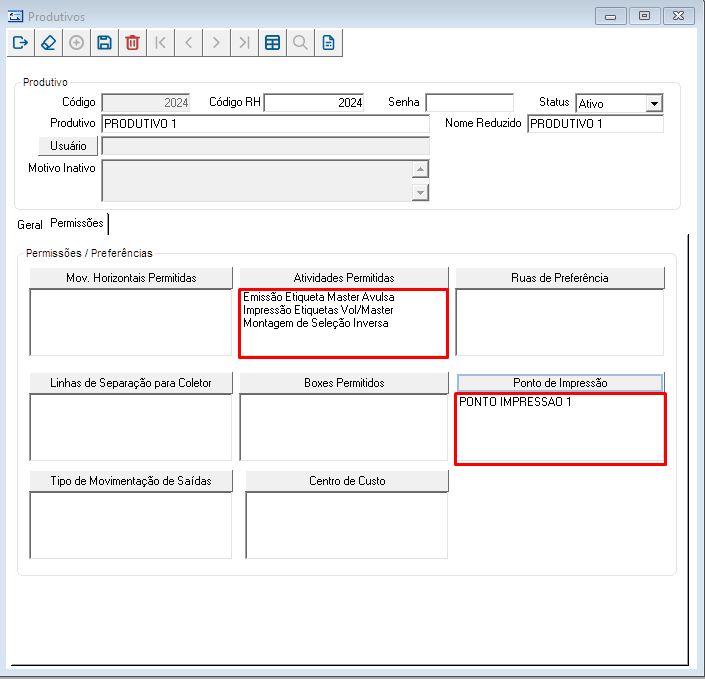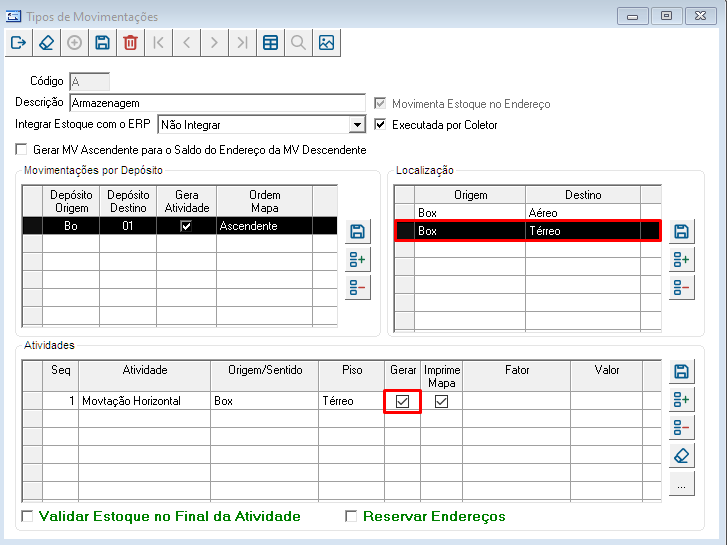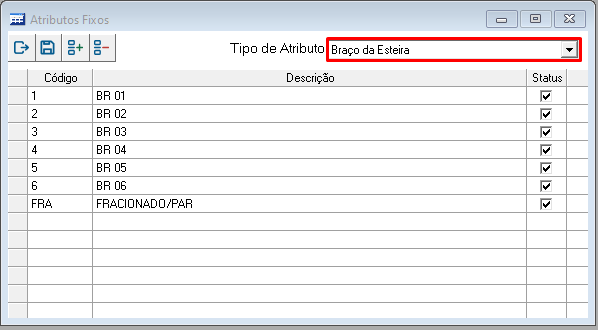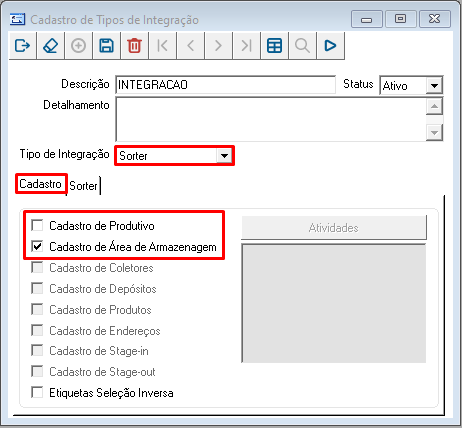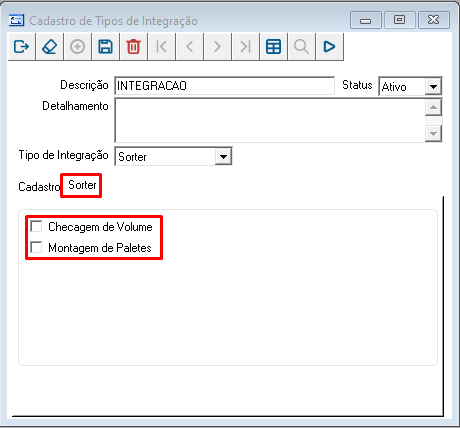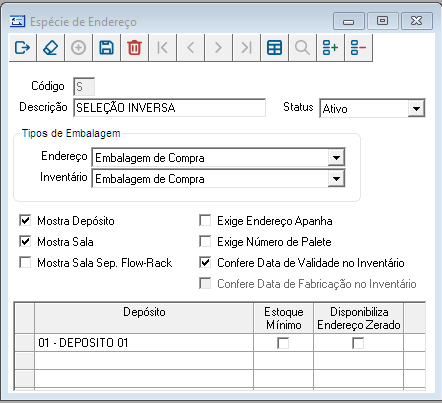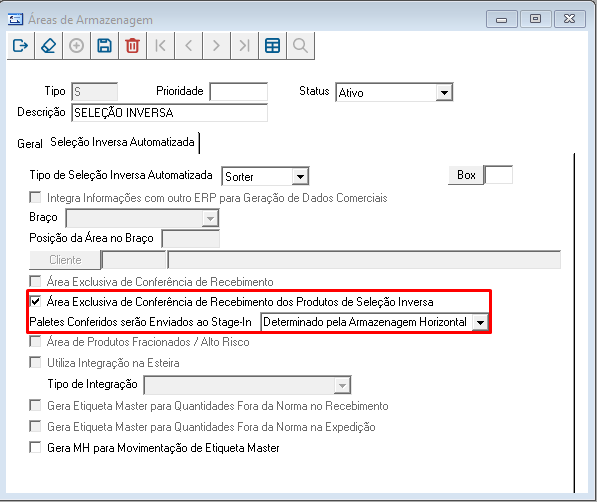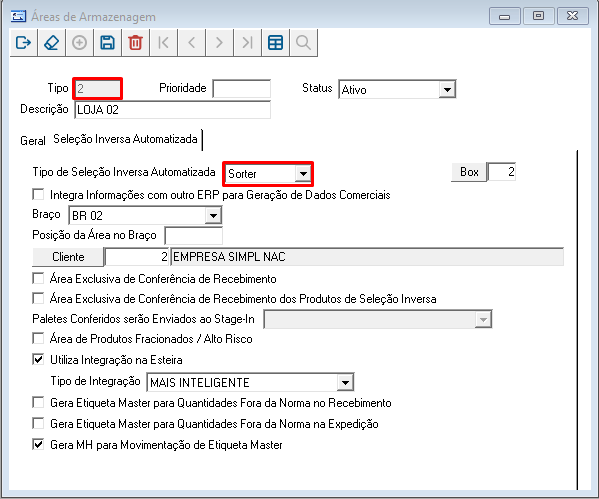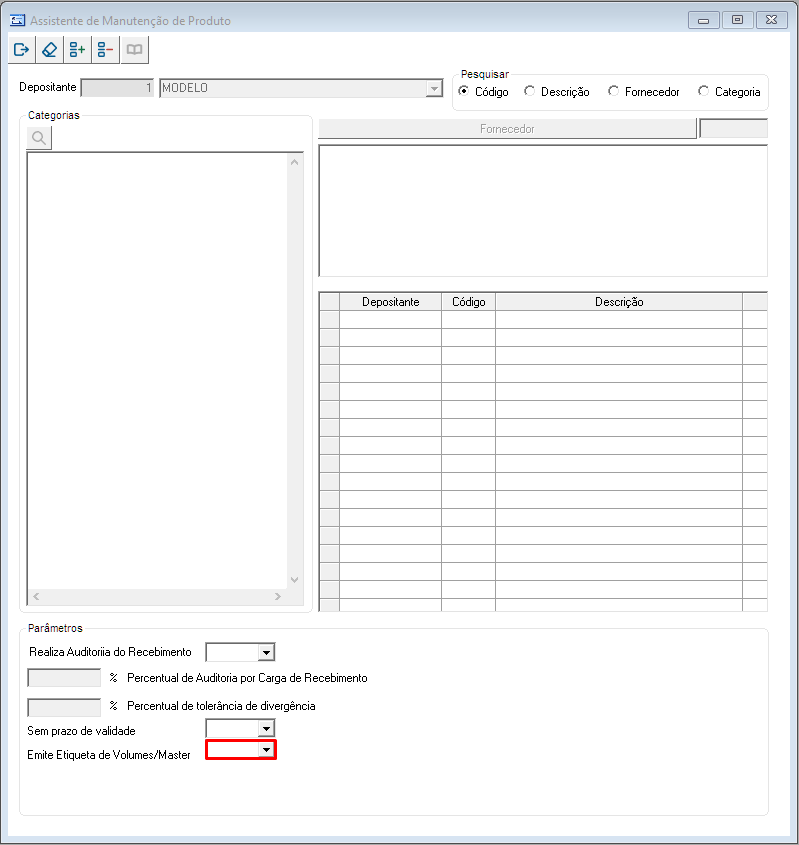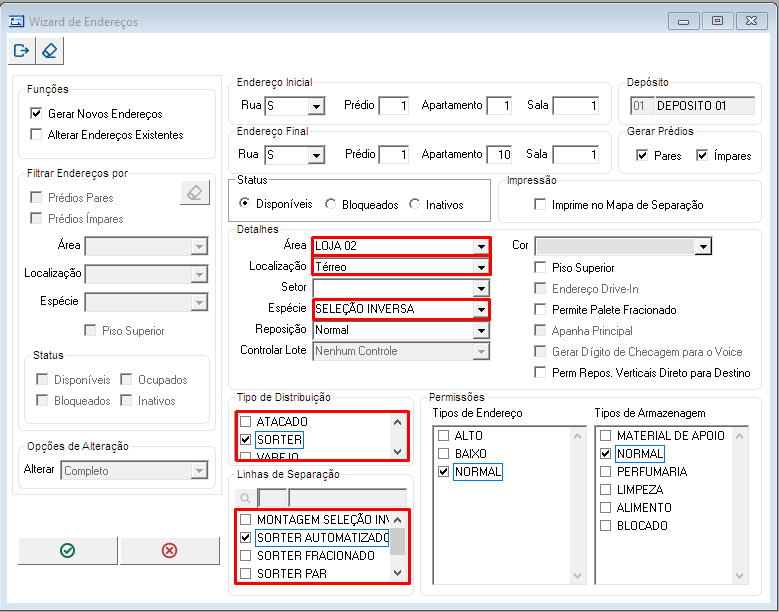| tabs | Conferência de Recebimento, Armazenagem Horizontal, Stage-in, Montagem da Seleção Inversa, Impressão de Etiquetas Volumes/Master,Impressão de Etiquetas Master Avulsa, Integração Sorter,Separação de Palete Inteiro Sorter, Seperação por Coletor e Voice Picking, Ajuste de Itens, Movimentação de Master,Stage-out dos Paletes, Controle Etiquetas| , Consulta Carregamento por Paletes, Agrupamento de Paletes, Carregamento e Faturamento por palete, Geração de MDF-e, Meu Controle de Entregas | | ids | conferencia,armazenagem,stagein,montagemSelInv,impressaoVolMaster,impressaoMasterAvulsa,integracaoSorter,MovimentaçãoVolumesEtiquetaMaster,separacaoPaleteInteiro,seperacaoVoicePicking,ajusteItens,movimentacaoMaster,AuditoriaMaster,stageout,controleEtiquetas,consultaCarregamento,agrupamentoPaletes,carregamentoFaturamento,geracaoMDFE,meuControleEntregas |
|---|
| | Totvs custom tabs box items |
|---|
|
|
| no | Conferência RecebimentoA conferência dos produtos de seleção inversa, só poderá ser realizada pelo coletor usando o processo Conferência de Recebimento com Emissão de Etiqueta de Palete pelo Coletor, clique aqui e consulte a documentação do Conferência de Recebimento com Emissão de Etiqueta de Palete pelo Coletor. Produtos que estiverem com parâmetro Emite Etiquetas de Volumes/Master marcado, não poderá ser associado a uma etiqueta agrupadora. Portanto, somente produtos não Emite Etiquetas de Volumes/Master poderão ter etiquetas agrupadora associado. Se na aplicação Parâmetros de Coletor Wireless estiver com parâmetro Imprimir Etiqueta Agrupadora por Ponto de Impressão marcado, poderá imprimir Etiqueta Agrupadora quando clicar no botão Etq. Agrup. . |
|
 Image RemovedImagem XX - Tela conferencia de Recebimento com botão Etq. Agrup para impressão Image RemovedImagem XX - Tela conferencia de Recebimento com botão Etq. Agrup para impressão
Usando os parâmetros Utiliza Seleção Inversa Automatizada, Liberar a Carga no Final da Conferência de Recebimento e Emissão do Termo de Liberação de Recebimento pelo Coletor, Se na aplicação Parâmetros de Coletor Wireless estiver com parâmetro Exige Informar Etiqueta Agrupadoramarcado, será obrigatório informar Etiqueta Agrupadora na conferência. | Aviso |
|---|
| O Exige Informar Etiqueta Agrupadora estará disponivel no service pack 24.07.012 ou superior. |
 Image Added Image Added
Imagem 33 - Tela conferencia de Recebimento com botão Etq. Agrup para impressão Ao finalizar a conferência de Recebimento da Carga e liberar o termo de recebimento da mesma, o serviço WMS Recebimento irá realizar a |
|
ao finalizar a conferência de Recebimento sem divergência, o serviço do Recebimento irá gerar Caso tenha alguma divergência, poderá liberar e emitir o termo pela aplica
| Aviso |
|---|
| A armazenagem dos produtos destinados a área Seleção Inversa (Sorter), será realizada pelo Serviço WMS Recebimento após a liberação da Carga de Recebimento. Porém os produtos destinados a área Normal, serão armazenados no ato da finalização da conferência de recebimento dos paletes; |
|
|
Termo de Liberação de Carga de Recebimento. XX 34 - Tela Monitor de inconsistências |
| Totvs custom tabs box items |
|---|
| default | no |
|---|
| referencia | armazenagem |
|---|
| Armazenagem HorizontalApós de gerar armazenagem de uma carga tenha produto destinado à Seleção Inversa, será gerado uma atividade Movimentação Horizontal por cada palete origem na conferência de Recebimento. Ao Buscar tarefa no Coletor de Dados WMS e realizar a leitura da Etiqueta Palete ou Etiqueta Agrupadora geradas/associadas na Conferência de Recebimento, caso o palete seja de um Produto destinado à Seleção Inversa, será solicitado pelo coletor que a movimentação seja finalizada em uma Stage-in. Deve realizar a leitura da código Identificador do stage-in que foi impresso na aplicação Emissão de Etiquetas para finalizar a Movimentação Horizontal. Realize o processo no Coletor de Dados WMS, Clique aqui e consulte a documentação da Movimentação de Armazenagem.  Image Modified Image Modified
Imagem |
|
XX 35 - Solicitação de Stage-in na Armazenagem Horizontal de um produto não emite etiqueta.  Image Modified Image Modified
Imagem |
|
XX 36 - Solicitação de Stage-in na Armazenagem Horizontal de um produto que emite etiqueta. Caso estiver parametrizado Stage-in como Tipo Virtual, não será gerado nenhuma atividade Movimentação Horizontal dos produtos destinados à Seleção Inversa e será associado ao stage-in virtual automaticamente. Na aplicação Apontamento de Atividade, quando é uma atividade de Movimentação Horizontal com destino a Seleção Inversa, ao invés de exibir endereço de destino, irá exibir Palete Origem e seu número geradas/associadas na Conferência de Recebimento. As atividades de Movimentação Horizontal com destino a Seleção Inversa não poderá ser excluídas, apontadas e na tela Em Execução não poderá Finalizar, Cancelar e Reativadas. Clique aqui e consulte a documentação do Apontamento de Atividades.  Image Modified Image Modified
Imagem |
|
XX 37 - Apontamento de Atividades |
| Totvs custom tabs box items |
|---|
| default | no |
|---|
| referencia | stagein |
|---|
| Consulta Stage-inO Stage-in conterá todas as paletes provenientes do Recebimento e Expedição para a emissão de etiquetas de Sorter (abastecimento das esteiras automatizada) ou para a Montagem de Seleção Inversa. Aplicação exibirão todas as paletes estão no Stage-in. Clique aqui e consulte a documentação do Consulta Stage-in.  Image Modified Image Modified
Imagem |
|
XX | Totvs custom tabs box items |
|---|
| default | no |
|---|
| referencia | montagemSelInv |
|---|
| Montagem da Seleção InversaSerão direcionados para Montagem de Seleção Inversa os produtos que Não são relacionados ao parâmetro Emite Etiquetas de Volumes/Master. Isso ocorre porque a separação dos produtos de Seleção Inversa não podem passar pela esteira automatizada, devido às suas características. Com o produtivo logado no Coletor WMS Centro de Distribuição e com permissão na atividade de Montagem de Seleção Inversa, ao selecionar o botão do processo pelo menu Sorter, será aberta a tela e solicitado que seja realizada a leitura da Etiqueta de Palete, Etiqueta Agrupadora de Palete e Etiqueta de Lote de Separação. Em seguidaserá exibida a tela para realizar a montagem dos produtos e suas determinadas lojas. Clique aqui para consultar o passo a passo na documentação; |
|
 Image Removed Image Removed Image Added Image Added
Imagem |
|
XX 39 - Montagem Seleção Inversa |
| Totvs custom tabs box items |
|---|
| default | no |
|---|
| referencia | impressaoVolMaster |
|---|
| Impressão de Etiquetas Volumes/MasterOs produtos que são relacionados ao parâmetro Emite Etiquetas de Volumes/Master serão direcionados para a esteira automatizada, mas para isso é necessário realizar a impressão das etiquetas, que podem ser provenientes do Recebimento ou Expedição. Para realizar a impressão |
|
de XX 40 - Impressão Etiquetas Volumes/Master |
| Totvs custom tabs box items |
|---|
| default | no |
|---|
| referencia | impressaoMasterAvulsa |
|---|
| Impressão de Etiquetas Master AvulsaA Impressão de Etiquetas Master Avulsa |
|
é é para a impressão das etiquetas avulsas utilizadas nos processos |
|
de de Montagem Seleção Inversa, Conferência por Peso dos Paletes. Montagem de Paletes |
|
ou ou Integração Montagem Sorter. É necessário ter produtivo com a permissão de Etiqueta Master Avulsa visto no ponto |
|
XX XX 41 - Montagem Seleção Inversa |
|
XX XX 43 - Terminal de Rejeição de Etiquetas do Sorter |
|
Monitor de inconsistênciasNesta aplicação é possível realizar a consulta de Inconsistências gerado pelo Serviços Recebimento durante a geração automática de armazenagem, visualizando as críticas e processando novamente. Clique aqui e consulte a documentação do Monitor de inconsistências  Image RemovedImagem XX - Terminal de Rejeição de Etiquetas do Sorter Image RemovedImagem XX - Terminal de Rejeição de Etiquetas do Sorter
| | Totvs custom tabs box items |
|---|
| default | no |
|---|
| referencia | separacaoPaleteInteiro |
|---|
| | Totvs custom tabs box items |
|---|
| default | no |
|---|
| referencia | MovimentaçãoVolumesEtiquetaMaster |
|---|
| Movimentação de Volumes de Etiquetas Master ( Em desenvolvimento )Aplicação para realizar a movimentação de Etiquetas de Volumes avariadas após a finalização da montagem de paletes, montagem de seleção inversa ou integração do Sorter, essas etiquetas de volumes são pertencentes a uma Etiqueta Master.
Ao realizar a confirmação da movimentação, a quantidade presente no volume do produto selecionado será movimentada para área de Avaria.
Nota: Só será possível movimentar volumes de Etiqueta Master que esteja com o status: Montada, Em Carregamento, Em Agrupamento e Agrupada. Todos os demais status não será pemitido realizar a movimentação dos volumes. Clique aqui para consultar o passo a passo da documentação;  Image Added Imagem 44 - Movimentação de Volumes de Etiquetas Master Image Added Imagem 44 - Movimentação de Volumes de Etiquetas Master
|
| Totvs custom tabs box items |
|---|
| default | no |
|---|
| referencia | separacaoPaleteInteiro |
|---|
| Separação de Palete Inteiro SorterPara realizar a separação de Palete Inteiro, é necessário que os pedidos de venda estejam com o indicador de Paletes Inteiro Sorter igual S. No entanto, devem seguir a regra em que a quantidade total por produto, somando todos os pedidos de vendas (lojas), deve sempre corresponder à quantidade da norma de paletização do pulmão. Caso a soma não seja múltiplo, a aplicação não conseguirá gerar a Carga de Expedição desses pedidos que possuem o Indicador de Paletes Inteiro Sorter, também não será |
|
Separação de Palete Inteiro SorterPara realizar a separação de Palete Inteiro, é necessário que os pedidos de venda estejam com o indicador de Paletes Inteiro Sorter igual S. No entanto, devem seguir a regra em que a quantidade total por produto, somando todos os pedidos de vendas (lojas), deve sempre corresponder à quantidade da norma de paletização do pulmão. Caso a soma não seja múltiplo, a aplicação não conseguirá gerar a Carga de Expedição desses pedidos que possuem o Indicador de Paletes Inteiro Sorter, também não será permitido produtos que Emitem Etiquetas de Volumes/Master e produtos que Não Emitem Etiquetas de Volumes/Master sejam incluídos na mesma linha de separação. Na separação de Palete Inteiro, os produtos que emitem Etiqueta de Volumes/Master passarão pela esteira automatizada. Se houver algum produto na Carga de Expedição que não esteja com o parâmetro Emite etiquetas de Volumes/Master selecionado, ou seja, que não tenha características para ser induzido na esteira automatizada, o palete inteiro será finalizado em um stage-in parametrizado para montagem de seleção inversa. Dessa forma, poderá ser realizada a Montagem de Seleção Inversa. Clique aqui para consultar o passo a passo da documentação;  Image ModifiedImagem Image ModifiedImagem
|
|
XX 45 - Geração de Cargas por Linhas de Separação Reposição de Palete InteiroApós gerar a carga de expedição com produtos destinado Seleção Inversa, será gerado a atividade de reposição, é necessário que o produtivo tenha permissão na ativdade de Movimentação Vertical e Movimentação Horizontal e que tenha um ponto de impressão cadastrado, no Coletor de Dados WMS através do botão busca tarefa. Caso seja utilizado a Movimentação Vertical e Movimentação Horizontal, a aplicação solicitará apenas a Movimentação Horizontal e a finalizando a atividade no Stage-in. Clique aqui para consultar o passo a passo da documentação;  Image Modified Image Modified
Imagem |
|
XX MVMovimentação Vertical  Image Modified Image Modified
Imagem |
|
XX MH| Totvs custom tabs box items |
|---|
| default | no |
|---|
| referencia | seperacaoVoicePicking |
|---|
| Separação por Coletor e Picking Voice |
|
XX - Separação por ColetorDurante a separação de um lote em uma linha de separação que utiliza o processo de Sorter Expedição, onde os produtos que emitem Etiquetas de Volumes/Master, ao finalizar a atividade de separação pelo coletor, as informções necessárias para impressão das etiquetas deverão ser geradas. No momento da geração, as etiquetas deverão ser intercaladas por loja dentro do mesmo lote de separação, até que a quantidade total por loja do produto na carga seja impressa. Na tela de finalização da separação, após informar a etiqueta de lote de separação, será apresentado o campo Stage-in, onde deverá ser realizada a leitura do Stage-in para alocar o lote de separação. Para os produtos Não Emitem Etiqueta de Volumes/Master, ao finalizar a atividade de separação pelo coletor, as informações necessárias para a impressão também deverão ser geradas. No entanto, as lojas não serão intercaladas dentro do mesmo lote de separação, uma vez que a montagem será realizada por loja durante o processo de Montagem de Seleção Inversa. Clique aqui para consultar o passo a passo da documentação;  Image Modified Image Modified
|
|
XX XX - Picking VoiceO Picking by Voice (Separação por Voz) consiste em realizar a separação de paletes/lotes por voz, utilizando um dispositivo móvel com sistema operacional Android, onde o aplicativo DiVo, do parceiro italiano Ditech, emite e recebe comandos de voz, direcionando o produtivo pelo do processo de separação. Durante a separação de um lote em uma linha que utiliza o processo de Sorter Expedição, onde os produtos Emitem Etiquetas de Volumes/Master, as informações necessárias para a impressão das etiquetas deverão ser geradas ao concluir a atividade de separação pelo Picking Voice. No momento da geração das etiquetas, a mesmas deverão ser intercaladas por lojas dentro do mesmo lote de separação, até que a quantidade total do produto por loja na carga seja impressa. Para produtos que Não Emitem Etiquetas de Volumes/Master, ao finalizar a atividade de separação pelo Picking Voice, as informações necessárias para a impressão deverão ser geradas. No entanto, as lojas não serão intercaladas dentro do mesmo lote de separação, uma vez que a montagem desses produtos será realizada por loja, durante o processo de Montagem de Seleção Inversa. Clique aqui para consultar o passo a passo da documentação;
|
| Totvs custom tabs box items |
|---|
| default | no |
|---|
| referencia | ajusteItens |
|---|
| Ajuste de Itens Foi implementado uma regra quando a linha de separação estiver com a opção Utiliza Processo de Sorter Expedição, para que no momento de realizar um Ajuste de Itens de produtos que Emitem Etiquetas de Volumes/Master e que já tiveram impressa, ao cancelar o item a aplicação solicitará a numeração da etiqueta de volume. Caso a impressão das etiquetas ainda não tenha sido realizada, a aplicação não solicitará o número da etiqueta e procederá com o corte em um dos volumes presente no produto(loja) correspondente. Não poderá selecionar uma etiqueta de volume que esteja presente em uma Master com o status Montada. A aplicação não permitirá realizar o ajuste de Itens de produtos que já foram ajustados. Clique aqui para consultar o passo a passo da documentação;  Image ModifiedImagem Image ModifiedImagem
|
|
XX 49 - Ajuste de Itens Para produtos que Não Emitem Etiqueta de Volumes/Master, não será exibido o quadrante para selecionar a etiqueta a ser cancelada.  Image ModifiedImagem Image ModifiedImagem
|
|
XX ; ovimentação XX 51 - Tela da Movimentação de Master para box |
| Totvs custom tabs box items |
|---|
|
|
| stageout | | Totvs custom tabs box items |
|---|
| default | no |
|---|
| referencia | stageout |
|---|
| Stage-out dos PaletesStage-out consiste em uma área física onde os paletes que já foram separados ficam alocados para serem movimentados para os Boxes destinados no momento da geração da separação, movimentação de master e reposição de palete inteiro. Os paletes ficarão disponível no Stage-out para que os movimentadores horizontais permitidos possam realizar a ‘compra’ das atividades de movimentação de Stage-out para encaminhar os paletes ao Box destinado. Foi implementado na movimentação do stage-out a leitura de etiquetas master para serem entregues no box. Clique aqui para consultar o passo a passo da documentação Stage-out  Image Added Image Added
Imagem 52 - Tela stage-out com a leitura de uma etiqueta master |
| Totvs custom tabs box items |
|---|
| default | no |
|---|
| referencia | controleEtiquetas |
|---|
| Controle de Etiquetas SorterNa tela de Controle de Etiquetas Sorter, é possível consultar as etiquetas de Volumes/Master provenientes dos processos de Recebimento e Expedição. Esta aplicação exibe informações detalhadas de cada etiqueta de Volume/Master e é composta por três abas: Recebimento, Expedição e Master. Clique aqui para consultar o passo a passo da documentação;  Image Added Image Added
Imagem 53 - Controle Etiqueta Sorter |
| Totvs custom tabs box items |
|---|
| default | no |
|---|
| referencia | carregamentoFaturamento |
|---|
| Carregamento e Faturamento por paleteNo processo do Sorter Unificado, foi implementado um tratamento para realizar o Carregamento e Faturamento por Palete com Etiquetas Master, proveniente dos processos de Montagem do Sorter. Essas etiquetas sempre começam com a letra M, a frente do sequencial correspondente. Caso seja lido uma Etiqueta Master será exibido Master nos campos Lote e Palete. Além disso, foi adicionado parametrização na Parâmetros de Coletor Wireless para ter um Ponto de Impressão Padrão, ao definir ponto de impressão padrão, no momento da finalização do Carregamento, não abrirá a tela de seleção de ponto de impressão e finalizará o carregamento. | Informações |
|---|
| O Ponto de Impressão Padrão e estará disponivel no service pack 24.07.012 ou superior. |
|
|
Stage-out dos PaletesStage-out consiste em uma área física onde os paletes que já foram separados ficam alocados para serem movimentados para os Boxes destinados no momento da geração da separação, movimentação de master e reposição de palete inteiro. Os paletes ficarão disponível no Stage-out para que os movimentadores horizontais permitidos possam realizar a ‘compra’ das atividades de movimentação de Stage-out para encaminhar os paletes ao Box destinado. Foi implementado na movimentação do stage-out a leitura de etiquetas master para serem entregues no box. Stage-out Image Removed Image Removed Image Added Image Added
Imagem |
|
XX - Tela stage-out com a leitura de uma etiqueta master |
| Totvs custom tabs box items |
|---|
| default | no |
|---|
| referencia | controleEtiquetas |
|---|
| Controle Etiquetas |
56 - Carregamento por Palete Caso seja selecionado o botão de Listar Paletes a lista de Paletes associados a Master será exibida da seguinte forma:  Image Added Image Added
Imagem 57 - Carregamento por Palete |
|
| | Totvs custom tabs box items |
|---|
| default | no |
|---|
| referencia | consultaCarregamento |
|---|
| Consulta Carregamento por Paletes| Totvs custom tabs box items |
|---|
|
|
| agrupamentoPaletesAgrupamento Paletes | | Totvs custom tabs box items |
|---|
| default | no |
|---|
| referencia | carregamentoFaturamento |
|---|
| Carregamento e Faturamento por palete| Totvs custom tabs box items |
|---|
|
|
| geracaoMDFE | Geração de MDF-e |
| Totvs custom tabs box items |
|---|
| default | no |
|---|
| referencia | meuControleEntregas |
|---|
| Meu Controle de Entregas |
|
|---|